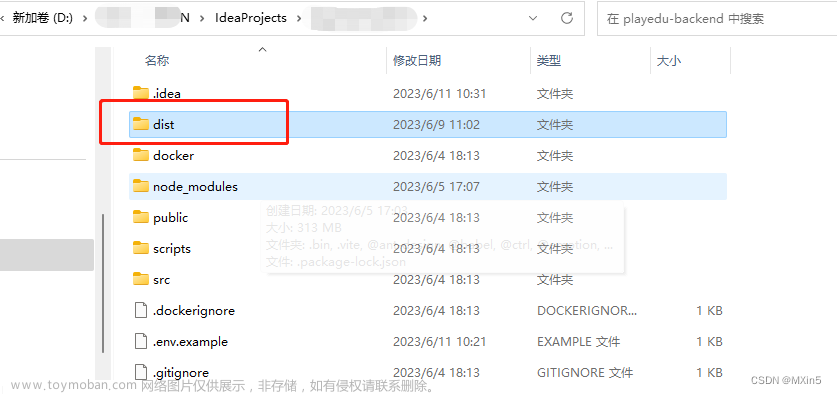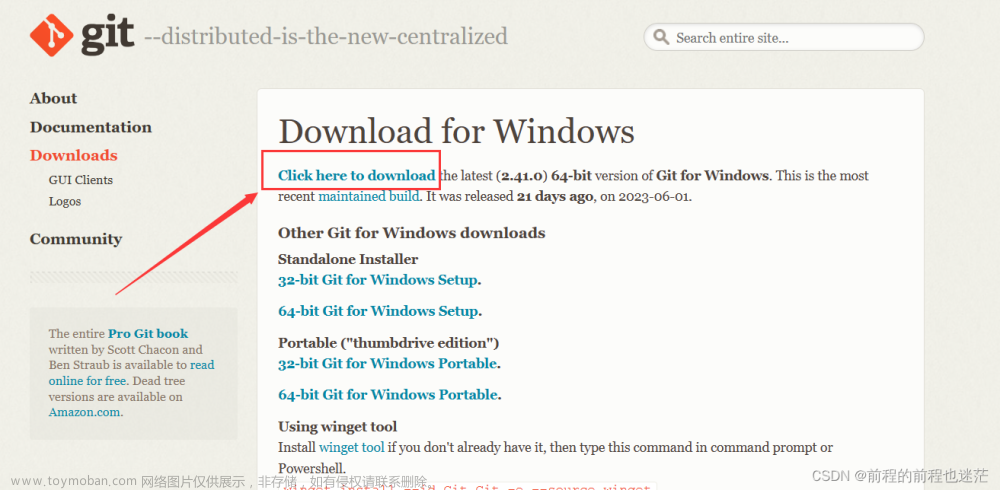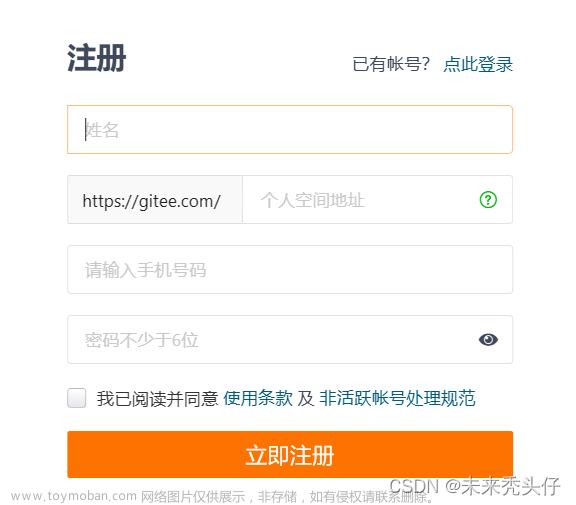1.创建账号
gitee官网: https://gitee.com/
- 首先创建自己的账户密码,记住账户密码,后面上传的时候可能会用到

2.在 Gitee 上创建该项目的远程仓库
- 【
+】 => 【新建仓库】 => 【按下图填信息】 => 【点击创建】

3.进入本地要上传的文件目录下,右击空白处,点击 Git Bash Here

4.初始化本地仓库
4.1 首先配置用户名和邮箱,用户名可任意,邮箱必须为可用邮箱
git config --global user.name "自定义用户名"
git config --global user.email "邮箱地址"
下面两条命令可以检查邮箱是否配置成功
git config user.name
git config user.email
注: 2022-12-07 我发现上面两步配置无须执行,完全多余,至于为何我没删掉,或许你不行呢?
4.2 初始化本地仓库
git init

5.本地仓库与远程仓库建立连接
5.1 首先在远程仓库复制 http 链接
5.2 建立链接
git remote add origin xxx(附上远程仓库 http 链接)

6.上传项目
6.1 将远程仓库中的文件推送至本地仓库中
git pull --rebase origin master
这里的 origin master 表示从远程的 master 主分支上 pull 项目当本地,注意你所要 pull 的分支是否也叫 master,不是改为相应的分支名即可

注: 此操作会将 Gitee 对应连接仓库的文件下拉到本地,但并不会导致本地文件丢失,这步非常重要,必须先将远程仓库的文件下拉过来。
6.2 将本地项目放到暂存区(具体哪里不用管)
git add .
注: . 表示本地项目目录下的所有文件,也可以指定某个文件
6.3 将本地项目从暂存区提交
git commit -m '任意说明'
6.4 将本地仓库中的文件推送至指定的远程仓库中
git push -u origin master
在 push 过程中可能会弹出这个窗口,输入注册 gitee 时的用户名和密码即可

6.5 上传项目代码过程图

刷新 Gitee 仓库,即可看到项目已经上传

7.后续内容需要更改后重新上传
7.1 将本地项目放到暂存区(具体哪里不用管)
git add .
注: . 表示本地项目目录下的所有文件,也可以指定某个文件
7.2 将本地项目从暂存区提交文章来源:https://www.toymoban.com/news/detail-400533.html
git commit -m '说明'
7.3 将本地仓库中的文件推送至指定的远程仓库中文章来源地址https://www.toymoban.com/news/detail-400533.html
git push -u origin master
到了这里,关于本地项目托管到 Gitee 详细步骤,手把手教学,就这一篇博客足够的文章就介绍完了。如果您还想了解更多内容,请在右上角搜索TOY模板网以前的文章或继续浏览下面的相关文章,希望大家以后多多支持TOY模板网!